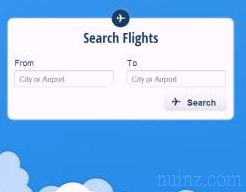Smartfóny so systémom Android majú funkciu nahrávania obrazovky od verzie 5, čo používateľom ponúka možnosť zaznamenať všetko, čo na telefóne sledujeme alebo otvárame, pomocou praktických videí, ktoré sú vynikajúce pre výukové programy alebo zobrazujú aplikáciu priateľom.
Na vytvorenie videa na obrazovke môžeme použiť aplikácie integrované do mnohých smartfónov a použiť konkrétne aplikácie, ktoré nájdeme v obchode, aby sme získali aj nové funkcie nahrávania.
V tejto príručke vám ukážeme, ako zaznamenať obrazovku Android do videa pomocou všetkých podporovaných metód a najlepších aplikácií
V skutočnosti nezabudnite, že od systému Android 5 a novšie nie je potrebné mať oprávnenie typu root na zaznamenanie obrazovky.
READ ALSO: Zaznamenajte obrazovku počítača
Ak budeme mať šťastie, okamžite nájdeme správnu aplikáciu na zaznamenanie obrazovky Android; Napríklad v aplikácii Xiaomi je k dispozícii obrazovka obrazovky Nahrávanie, ktorá je ľahká, jednoduchá, ale účinná na zaznamenanie obrazovky.

Ak chcete začať s nahrávaním videí, jednoducho kliknite v strede alebo vpravo dole a potom kliknite na symbol Rec, ktorý sa zobrazí ako malé tlačidlo prekrývania, v rohu obrazovky. Na konci nahrávania znova klikneme na tlačidlo a zatvoríme ho, aby sme mohli video uložiť do pamäte zariadenia. Postup sa môže mierne líšiť pre ostatných výrobcov, ale fungovanie integrovaných aplikácií je veľmi podobné ako pri ilustrácii.

Klikneme na symbol Rec, aby sme začali zaznamenávať našu hru. Dávame pozor, aby sme presunuli náš avatar do rohu obrazovky, kde to nebude rušiť. Ako ďalšiu funkciu môžeme nahrať náš hlas (kliknutím na tlačidlo Mikrofón ) alebo pridať záber prednej kamery, aby sme mohli tiež sledovať naše reakcie vo videu. Nezabudnite, že aplikácia zaznamenáva aj zvuky smartfónu, a teda aj zvuky vysielané hrou, ale aj zvonenia a hovory. Ak chceme zaznamenať čokoľvek iné, nielen hry, akonáhle sa nahrávací systém spustí v hre, vráťte sa späť na domovskú stránku Android: ako vidíme, registračné tlačidlo nezmizne a môžeme ho použiť na zaznamenanie všetkého (aj iných aplikácií alebo postupy) vo videu. Na konci registrácie klikneme na Stop, čím zastavíte registráciu; vytvorené video je možné uložiť do pamäte zariadenia alebo ho okamžite zdieľať na YouTube, aby sme mohli obohatiť náš kanál mobilnými hrami.
Ak máme mobilný telefón s Androidom 4.4 alebo nižším, nahrávanie obrazovky je možné iba odomknutím systému Android pomocou oprávnení typu root, pokiaľ nepoužívate osobitný postup pripojením telefónu k počítaču pomocou kábla.
Tento postup platí aj pre všetky nasledujúce modely smartfónov, pretože používa špeciálnu administratívnu funkciu integrovanú do všetkých verzií systému Android.
Ak chcete zaznamenať obrazovku na starom a bez rootov Android, je potrebné v skratke urobiť nasledujúce kroky:
- Povolili sme možnosti vývojárov systému Android
- Z možností pre vývojárov aktivujeme položky Dotazy USB Ladenie a Zobraziť .
- V počítači (Windows alebo Mac) inštalujeme ADB Universal Installer, čo je sada obsahujúca všetky spustiteľné súbory potrebné na správu systému Android prostredníctvom príkazov terminálu.
- Potom, keď sa objaví požiadavka na ladenie USB z počítača, pripojte telefón Android k počítaču a stlačte tlačidlo OK na mobilnom telefóne.
- Otvoríme okno príkazového riadka systému Windows, prejdite na inštalačnú cestu inštalačného programu ADB Universal Installer (pomocou príkazu cd, tu nájdete informácie o tom, ako používať ADB), potom spustite príkaz adb devices, aby ste zistili, či je zariadenie Android rozpoznané.
- Ak chceme zaznamenať video z obrazovky Android, uistite sa, že je odomknuté a zapnuté, potom zadajte príkaz:
adb shell screenrecord --verbose ./sdcard/screencast-video.mp4
Po dokončení v okne s výzvou stlačíme klávesy Ctrl + C, aby sme zastavili nahrávanie, video sa uloží do pamäte zariadenia a môžeme ho skontrolovať z ľubovoľnej aplikácie, aby sme videli videá v systéme Android.
Tento postup je trochu náročný, ale celkovo nie je ťažké vykonať ho prvýkrát.
Na vytvorenie videa na obrazovke môžeme použiť aplikácie integrované do mnohých smartfónov a použiť konkrétne aplikácie, ktoré nájdeme v obchode, aby sme získali aj nové funkcie nahrávania.
V tejto príručke vám ukážeme, ako zaznamenať obrazovku Android do videa pomocou všetkých podporovaných metód a najlepších aplikácií
V skutočnosti nezabudnite, že od systému Android 5 a novšie nie je potrebné mať oprávnenie typu root na zaznamenanie obrazovky.
READ ALSO: Zaznamenajte obrazovku počítača
1) Zaznamenajte obrazovku systému Android s integrovanou aplikáciou
Mnoho výrobcov smartfónov s Androidom ponúka špeciálnu aplikáciu na nahrávanie obrazovky, takže nemusíte používať žiadne aplikácie tretích strán a mať maximálnu kompatibilitu. Aby sme skontrolovali, či náš smartphone patrí do tejto kategórie, otvoríme zoznam aplikácií a vyhľadáme obrazovku Záznam alebo Záznam obrazovky .Ak budeme mať šťastie, okamžite nájdeme správnu aplikáciu na zaznamenanie obrazovky Android; Napríklad v aplikácii Xiaomi je k dispozícii obrazovka obrazovky Nahrávanie, ktorá je ľahká, jednoduchá, ale účinná na zaznamenanie obrazovky.

Ak chcete začať s nahrávaním videí, jednoducho kliknite v strede alebo vpravo dole a potom kliknite na symbol Rec, ktorý sa zobrazí ako malé tlačidlo prekrývania, v rohu obrazovky. Na konci nahrávania znova klikneme na tlačidlo a zatvoríme ho, aby sme mohli video uložiť do pamäte zariadenia. Postup sa môže mierne líšiť pre ostatných výrobcov, ale fungovanie integrovaných aplikácií je veľmi podobné ako pri ilustrácii.
2) Zaznamenajte si obrazovku pomocou hier Google Play
Ďalšou metódou na zaznamenanie obrazovky systému Android je využitie aplikácie Hry Google Play, ktorá je k dispozícii ako predvolená aplikácia alebo je možné ju nainštalovať samostatne do ľubovoľného smartfónu s Androidom. Po inštalácii otvoríme prostredníctvom tejto aplikácie obrazovku s ukážkou hry (samozrejme musí ísť o hru predtým nainštalovanú v telefóne) a potom kliknite na symbol kamery hore. Po 3 sekundách sa hra otvorí a objaví sa náš avatar profilu s ovládacími tlačidlami nahrávania.
Klikneme na symbol Rec, aby sme začali zaznamenávať našu hru. Dávame pozor, aby sme presunuli náš avatar do rohu obrazovky, kde to nebude rušiť. Ako ďalšiu funkciu môžeme nahrať náš hlas (kliknutím na tlačidlo Mikrofón ) alebo pridať záber prednej kamery, aby sme mohli tiež sledovať naše reakcie vo videu. Nezabudnite, že aplikácia zaznamenáva aj zvuky smartfónu, a teda aj zvuky vysielané hrou, ale aj zvonenia a hovory. Ak chceme zaznamenať čokoľvek iné, nielen hry, akonáhle sa nahrávací systém spustí v hre, vráťte sa späť na domovskú stránku Android: ako vidíme, registračné tlačidlo nezmizne a môžeme ho použiť na zaznamenanie všetkého (aj iných aplikácií alebo postupy) vo videu. Na konci registrácie klikneme na Stop, čím zastavíte registráciu; vytvorené video je možné uložiť do pamäte zariadenia alebo ho okamžite zdieľať na YouTube, aby sme mohli obohatiť náš kanál mobilnými hrami.
3) Aplikácia na zaznamenanie obrazovky v systéme Android
Ak nás doterajšie osvedčené postupy úplne neuspokojili alebo ak chceme väčšiu kontrolu nad nahrávkami, môžeme do telefónu s Androidom nainštalovať ďalšiu aplikáciu na zaznamenanie obrazovky.- AZ Screen Recorder : veľmi jednoduchá aplikácia pre smartfóny s Androidom, ktorá funguje bez root a umožňuje vám zaznamenať obrazovku vo videu. Táto aplikácia ponúka mnoho ďalších možností, napríklad odpočítavanie času a tlačidlá na pozastavenie a nahrávanie rýchlym dotykom na obrazovku.
- Screen Recorder : veľmi jednoduchá aplikácia bez reklám, ktorá dokáže zaznamenať všetko, čo prechádza na obrazovku pomocou jednoduchých prekryvných tlačidiel. Ak hľadáme niečo jednoduché a rýchle, je to správna aplikácia.
- Mobizen Screen Recorder je aplikácia poskytovaná spoločnosťou Samsung na nahrávanie obrazovky telefónu s Androidom. Pomocou tejto aplikácie môžeme vytvárať videá jednoduchým spôsobom, ale tiež ich upravovať, vystrihovať, pridávať hudbu a robiť z nich skutočne profesionálne pomocou niekoľkých kliknutí na obrazovku.
- Super Screen Recorder je ideálna oficiálna aplikácia na nahrávanie hier na videohry v telefóne, ktoré majú byť zverejnené na Twitch alebo Youtube, úplne zadarmo a vo vysokej kvalite videa.
- Twitch : slávna aplikácia na streamovanie videa pre hráčov umožňuje okrem sledovania ostatných hráčov, ktorí hrajú videohry pre PC a mobilné telefóny, tiež nahrávať a vysielať všetky hry, ktoré hráme na smartfóne, v priamom prenose.
- Záznamník obrazovky MNML obsahuje niekoľko ďalších nastavení, ako je úprava FPS a bitrate na základe hardvérových špecifikácií telefónu.
4) Zaznamenajte si obrazovku Android z počítača alebo na staré telefóny
Ak máme mobilný telefón s Androidom 4.4 alebo nižším, nahrávanie obrazovky je možné iba odomknutím systému Android pomocou oprávnení typu root, pokiaľ nepoužívate osobitný postup pripojením telefónu k počítaču pomocou kábla.
Tento postup platí aj pre všetky nasledujúce modely smartfónov, pretože používa špeciálnu administratívnu funkciu integrovanú do všetkých verzií systému Android.
Ak chcete zaznamenať obrazovku na starom a bez rootov Android, je potrebné v skratke urobiť nasledujúce kroky:
- Povolili sme možnosti vývojárov systému Android
- Z možností pre vývojárov aktivujeme položky Dotazy USB Ladenie a Zobraziť .
- V počítači (Windows alebo Mac) inštalujeme ADB Universal Installer, čo je sada obsahujúca všetky spustiteľné súbory potrebné na správu systému Android prostredníctvom príkazov terminálu.
- Potom, keď sa objaví požiadavka na ladenie USB z počítača, pripojte telefón Android k počítaču a stlačte tlačidlo OK na mobilnom telefóne.
- Otvoríme okno príkazového riadka systému Windows, prejdite na inštalačnú cestu inštalačného programu ADB Universal Installer (pomocou príkazu cd, tu nájdete informácie o tom, ako používať ADB), potom spustite príkaz adb devices, aby ste zistili, či je zariadenie Android rozpoznané.
- Ak chceme zaznamenať video z obrazovky Android, uistite sa, že je odomknuté a zapnuté, potom zadajte príkaz:
adb shell screenrecord --verbose ./sdcard/screencast-video.mp4
Po dokončení v okne s výzvou stlačíme klávesy Ctrl + C, aby sme zastavili nahrávanie, video sa uloží do pamäte zariadenia a môžeme ho skontrolovať z ľubovoľnej aplikácie, aby sme videli videá v systéme Android.
Tento postup je trochu náročný, ale celkovo nie je ťažké vykonať ho prvýkrát.